Cómo proteger archivos de Word contra escritura (En 7 Pasos)
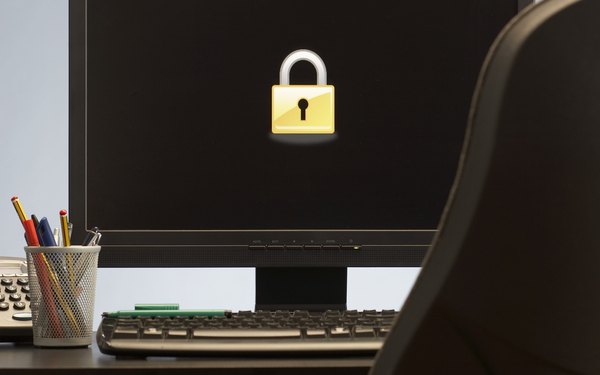
Proteger tu documento contra escritura puede ahorrarte horas de frustración si compartes un documento de Word con otras personas y no quieres que todos le hagan cambios a su antojo. Word 2010 ofrece muchas diferentes opciones para proteger un documento contra escritura. Cada tipo de protección te ofrece permisos diferentes. Puedes asegurarte de que nadie pueda editar tu documento para nada, o puedes darle permiso a la gente para hacer algunas cosas, como agregar comentarios o rellenar un formulario.
Paso 1
Abre el documento de Word que quieres proteger contra escritura.
Paso 2
Haz clic en la opción de "Archivo" en la banda de opciones.
Paso 3
Haz clic en el botón de "Proteger Documento" en "Información".
Paso 4
Selecciona "Restringir edición". Una ventana gris con tres opciones aparecerá a la derecha.
Paso 5
Coloca una marca en la opción debajo de "Restricciones de edición" y selecciona "Sin cambios (solo lectura)" del menú desplegado. Este es el nivel de permiso más estricto. Alternativamente, selecciona una de las otras opciones si quieres permitir a los usuarios hacer comentarios, rellenar una formulario o hacer marcas de revisión.
Paso 6
Haz clic en "Sí, aplicar la protección". Aparecerá una ventana para la contraseña.
Paso 7
Escribe una contraseña, escríbela de nuevo y haz clic en "Aceptar". El documento está ahora protegido contra escritura. La próxima vez que lo abras, podrás verlo sin tener que escribir la contraseña, pero no podrás editarlo. Para remover la protección contra escritura, deberás escribir la contraseña, antes de remover los permisos.
